Numbers
دليل مستخدم Numbers لـ iPad
- مرحبًا
- ما الجديد
-
- بدء استخدام Numbers
- مقدمة عن الصور والمخططات والكائنات الأخرى
- إنشاء جدول بيانات
- فتح جداول البيانات
- منع التعديل عن طريق الخطأ
- إضفاء طابع شخصي على القوالب
- استخدام الأوراق
- التراجع عن التغييرات أو إعادتها
- حفظ جدول البيانات
- العثور على جدول بيانات
- حذف جدول بيانات
- طباعة جدول بيانات
- تغيير خلفية الورقة
- نسخ النص والكائنات بين التطبيقات
- تخصيص شريط الأدوات
- أساسيات شاشة اللمس
- استخدام قلم Apple مع Numbers
- حقوق النشر

محاذاة النص في Numbers على الـ iPad
يمكنك ضبط النص في خلية جدول، مربع نص أو شكل بحيث تتم محاذاة النص إلى اليمين أو اليسار، توسيطه، أو محاذاته إلى اليمين واليسار معًا (الضبط الكلي).
محاذاة النص وضبطه
انتقل إلى تطبيق Numbers
 على iPad.
على iPad.افتح جدول بيانات، ثم اضغط على مربع نص أو شكل يتضمن النص المراد تحديده؛ إذا كنت تعمل على جدول، فاضغط على خلية جدول أو حدد صفًا أو عمودًا.
اضغط على
 .
.اضغط على نص أو خلية، ثم اضغط على أي من أزرار المحاذاة.
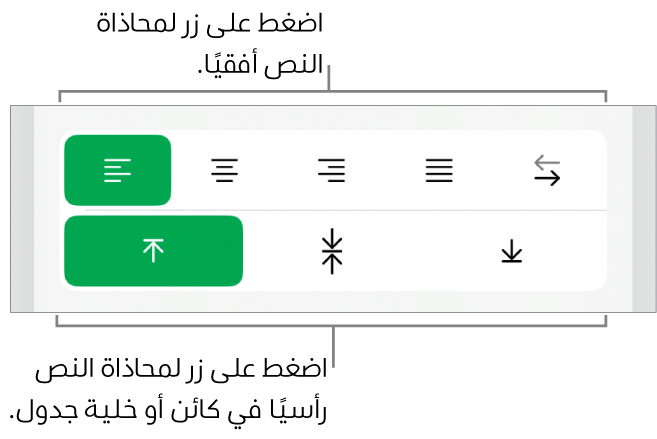
تعيين هوامش النص
يمكنك ضبط مقدار المسافة بين النص ومربع النص أو الشكل الذي يحتوي عليه.
انتقل إلى تطبيق Numbers
 على iPad.
على iPad.افتح جدول بيانات، ثم اضغط على شكل أو مربع نص، أو حدد نصًا معينًا.
اضغط على
 ، ثم اضغط على نص.
، ثم اضغط على نص.في قسم الهامش، اضغط على
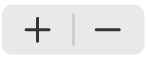 لتقليل الهامش أو زيادته، أو اضغط على حجم الهامش وأدخل قيمة جديدة.
لتقليل الهامش أو زيادته، أو اضغط على حجم الهامش وأدخل قيمة جديدة.
انظر أيضًاتنسيق القوائم في Numbers على الـ iPad
شكرًا على ملاحظاتك.